LG G7 ThinQ 안드로이드폰에서 카톡 듀얼메신저 설치하는 법에 대해서 알아
보겠습니다
일단 듀얼앱 사용해보기에 앞서 G7에 대해서 잠시 알아보자면 V30 기종과
더불어 아직까지도 사용하기 나쁘지않은 성능을 가지고 있습니다

뭐 사람마다 기준이 달라서 이렇다 저렇다 할순없지만 부모님세대 분들이
사용하기에 개인적으로 좋다고 봅니다
단점이라면 카메라 기능이 별로 입니다 어째든 카톡을 듀얼로 사용하고자
하는 분들이 있는데요 각자 활용하려는 용도는 다르겠지만 아마도 업무톡
과 일상톡을 나누어 놓으려고 하는 분들이 많은 것 같습니다
일단 카톡을 두개 사용하기 위해서는 번호가 두개 있어야하는 것은 아실
텐데요 듀얼앱 설치는 간단하니 같이 알아보겠습니다
LG폰에서 카카오톡 듀얼앱 설치하기

우선 자신의 휴대폰에서 상단의 바를 내려주어 설정에 진입하거나 스마트폰
화면에 보이는 톱니바퀴 모양의 설정을 눌러 주세요
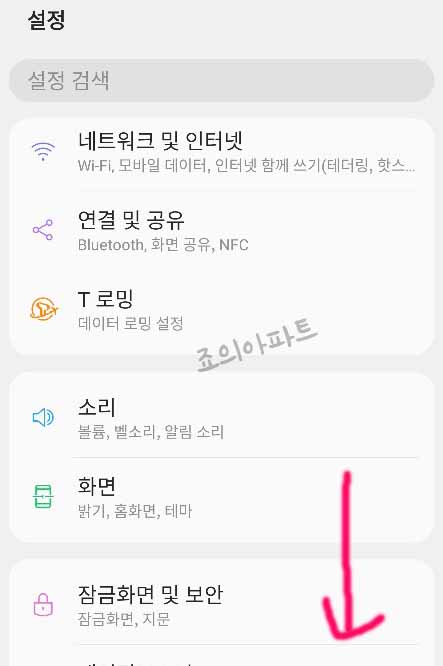
G7폰의 설정으로 이동하면 여러 항목이 보이는데요 조금 밑으로 스크롤을
내려 줍니다

화면을 터치해 조금 밑으로 내려오다보면 편리한 기능 이라는 메뉴가 보이
는데요 이 메뉴를 눌러 줍니다

편리한 기능 메뉴로 이동하면 바로 듀얼 앱 이라는 메뉴가 보이게 됩니다
(동일한 앱을 하나 더 설치하여 각각 다른 계정으로 사용한다)라고 설명이
되어 있습니다

듀얼 앱 메뉴를 눌러주면 사용 가능한 앱이 표시됩니다 지금 이 G7 스마트폰
에는 여러 종류의 메신저나 SNS가 설치되어 있지않은데요
보통 인스타그램, 페이스북, 라인 과같은 SNS도 듀얼로 사용이 가능 합니다
우측에 설치 버튼을 눌러 앱을 설치해 줍니다

듀얼앱 설치가 완료되고 하나더 설치된 카카오톡 앱을 보면 저렇게 클립 모양의
표시가 보이게 됩니다
저 클립 모양으로 원래 카톡과 듀얼 카톡을 구분하시면 됩니다 이제 새로운 카
카오톡 앱에도 계정이 하나더 있다면 로그인을 해주어야 겠네요

실행을 하면 기본 카톡앱과 마찬가지로 이메일 또는 전화번호를 입력하고
비밀번호까지 입력한 뒤에 로그인 버튼을 눌러 주면 됩니다
지금까지 간단하게 LG폰에서 카톡 듀얼앱 설치 방법을 알아보았는데요
따로 업무적으로만 상대방과 메시지를 주고받고 간단한 파일만 나누는
정도라면 카톡 아이디가 하나 더있으면 정말 편리 합니다








최근댓글